
Màn hình chính trên Apple Watch là một lưới lớn, linh hoạt gồm các biểu tượng ứng dụng. Khi bạn di chuyển chúng xung quanh, các biểu tượng ở viền bên ngoài sẽ nhỏ hơn các biểu tượng ở giữa. Điều này có thể khiến bạn khó nhấn vào biểu tượng bạn muốn.
Tuy nhiên, điều này dễ dàng được giải quyết. Có một cài đặt, được gọi là “Giảm chuyển động”, vô hiệu hóa việc thay đổi kích thước của các biểu tượng ứng dụng, làm cho tất cả các biểu tượng trên Màn hình chính đều có cùng kích thước. Chúng tôi sẽ hướng dẫn bạn cách thay đổi cài đặt này, có thể thay đổi cài đặt này trên đồng hồ hoặc điện thoại của bạn.
To change the setting on your watch, press the digital crown until you see the Home screen. Then, tap the “Settings” icon.

On the “Settings” screen, tap “General”.
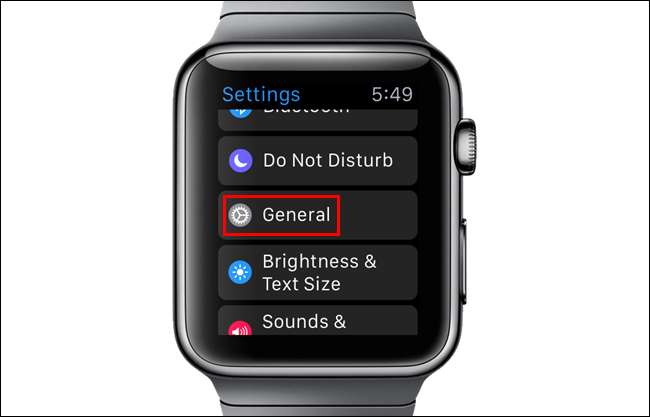
Tap “Accessibility” on the “General” screen.
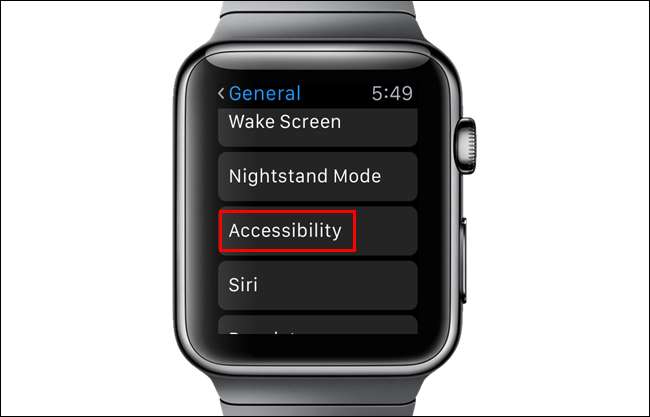
In the “Vision” section of the “Accessibility” screen, tap “Reduce Motion”.
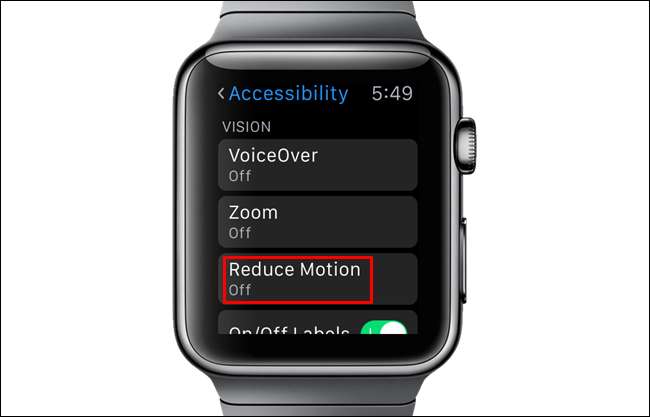
Tap the slider button to turn the “Reduce Motion” setting on. The slider button turns green and white.
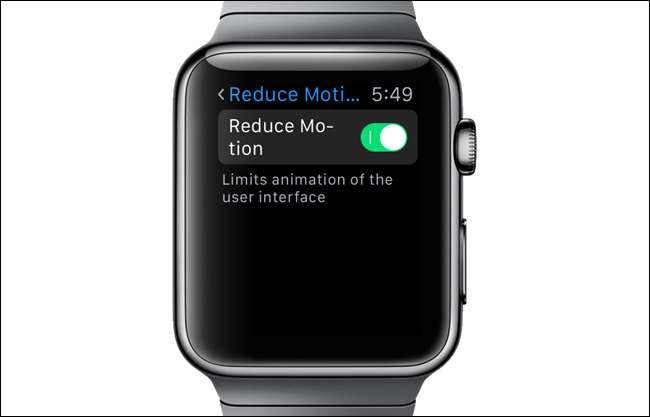
Press the digital crown to return to the Home screen. The icons are all the same size now, even as you move them around.

You can also change the “Reduce Motion” setting on your phone. To do so, tap the “Watch” icon on the Home screen.
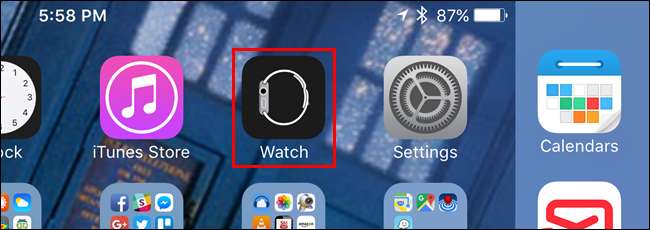
Make sure the “My Watch” screen is active. If not, tap the “My Watch” icon at the bottom of the screen.
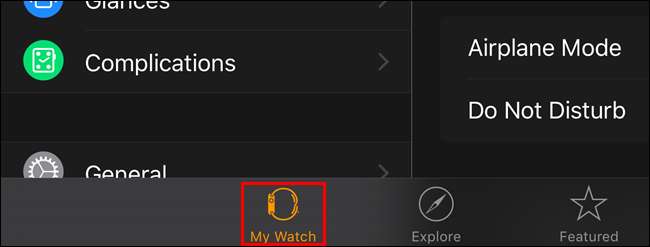
On the “My Watch” screen, tap “General”.
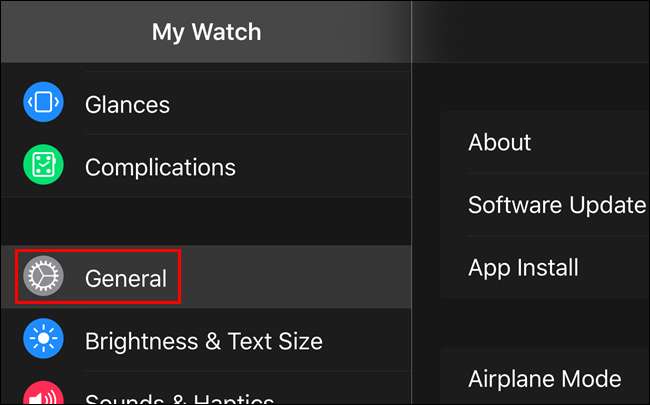
Scroll down and tap “Accessibility” on the “General” screen.
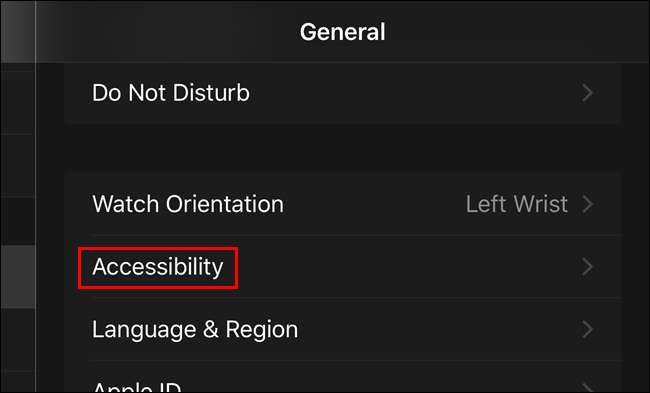
On the “Accessibility” screen, tap “Reduce Motion”.
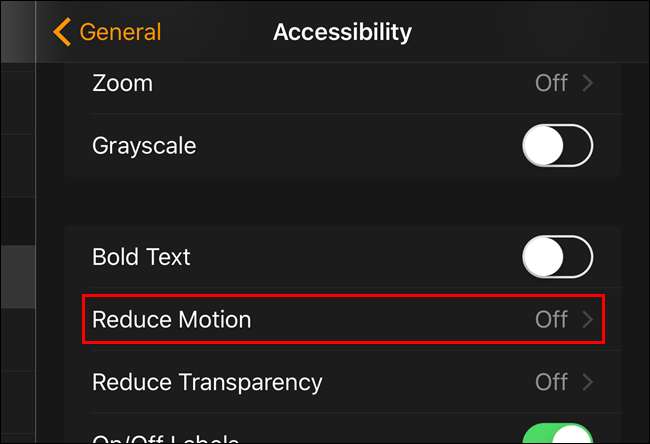
Tap the slider button to turn on the “Reduce Motion” setting.
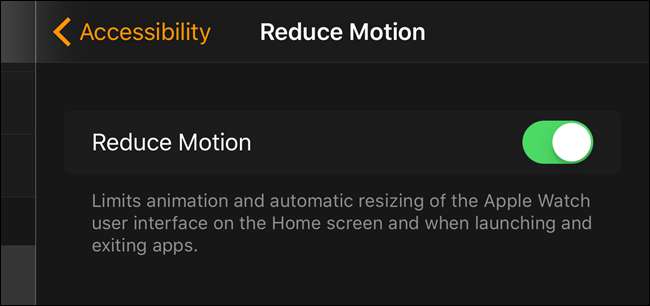
Enabling the “Reduce Motion” setting on the watch, also enables it on the phone, and vice versa. The icons on the watch’s Home screen will not dynamically change size as you move them now. Enabling the “Reduce Motion” setting will also slightly improve battery life because the watch will not be expending battery power to animate the Home screen icons.







